注册表法修改win10 edge浏览器下载路径
来源:www.laobaicai.net 发布时间:2015-12-28 10:43
自微软发布win10以来,许多小伙伴纷纷尝试下载安装,然而发现win10系统自带的一些功能并不好用,例如edge浏览器没有自定义下载位置选项,所以有时候不知道自己下载的文件存放在了哪里,edge怎么修改下载路径呢? 下面就教大家修改win10 edge浏览器下载路径的方法。
1.在Cortana搜索框中输入“regedit”按回车确认,打开注册表编辑器。
2.依次展开HKEY_CURRENT_USER\SOFTWARE\Classes\Local Settings\Software\Microsoft\Windows
\CurrentVersion\AppContainer\Storage\microsoft.microsoftedge_8wekyb3d8bbwe\MicrosoftEdge\Main
\CurrentVersion\AppContainer\Storage\microsoft.microsoftedge_8wekyb3d8bbwe\MicrosoftEdge\Main
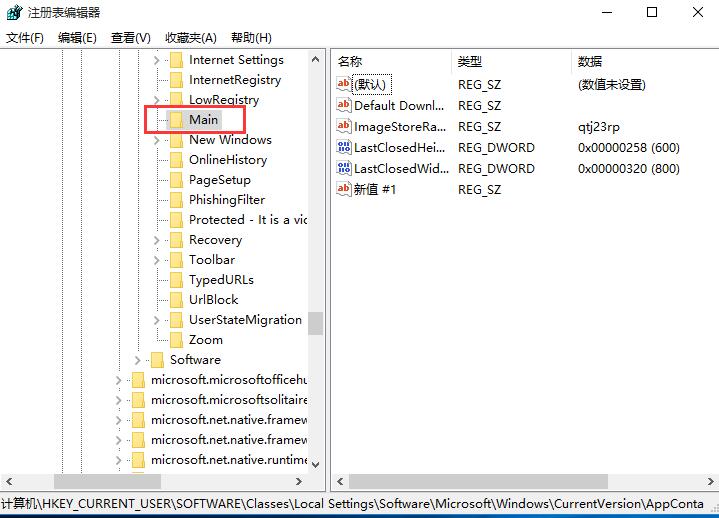
3.定位到Main之后,在右侧窗口空白处单击右键,选择“新建-字符串值”,将其命名为“Default Download Directory”。如下图所示
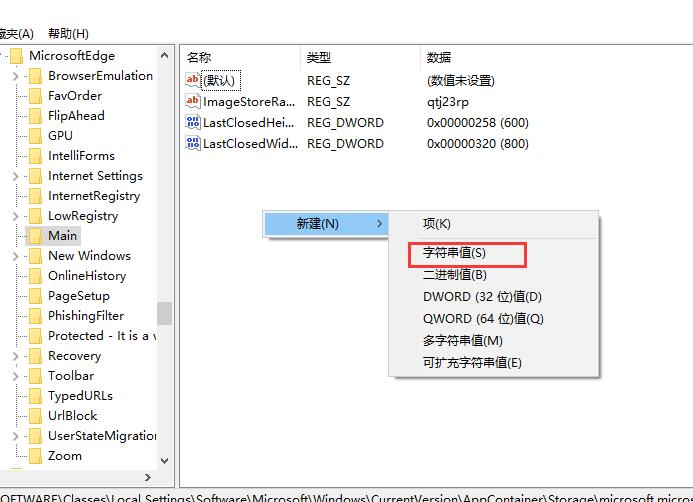
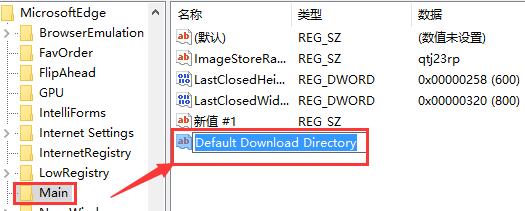
4.接着双击打开Default Download Directory,在数值数据中输入你想设置的下载路径,比如“E:\ithome download”(这个文件夹必须已经建立,否则无效),点击“确定”。如下图所示
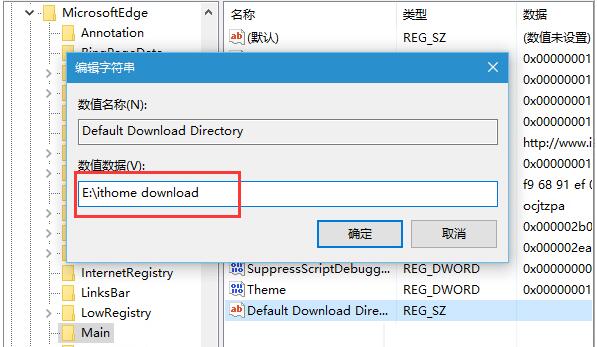
5.此时再打开Edge浏览器,点击“中心-下载”,选择“打开文件夹”,出现的应该就是新的位置。
以上就是修改win10 edge浏览器下载路径的详细步骤,大家在使用edge浏览器时如果找不到文件夹可以通过此种方式来更改下载位置,这样就方便找到下载的文件了。
上一篇:快速清理鼠标右键多余项
推荐阅读
"win10系统亮度调节无效解决方法介绍"
- win10系统没有亮度调节解决方法介绍 2022-08-07
- win10系统关闭windows安全警报操作方法介绍 2022-08-06
- win10系统无法取消屏保解决方法介绍 2022-08-05
- win10系统创建家庭组操作方法介绍 2022-08-03
win10系统音频服务未响应解决方法介绍
- win10系统卸载语言包操作方法介绍 2022-08-01
- win10怎么还原系统 2022-07-31
- win10系统蓝屏代码0x00000001解决方法介绍 2022-07-31
- win10系统安装蓝牙驱动操作方法介绍 2022-07-29
老白菜下载
更多-
 老白菜怎样一键制作u盘启动盘
老白菜怎样一键制作u盘启动盘软件大小:358 MB
-
 老白菜超级u盘启动制作工具UEFI版7.3下载
老白菜超级u盘启动制作工具UEFI版7.3下载软件大小:490 MB
-
 老白菜一键u盘装ghost XP系统详细图文教程
老白菜一键u盘装ghost XP系统详细图文教程软件大小:358 MB
-
 老白菜装机工具在线安装工具下载
老白菜装机工具在线安装工具下载软件大小:3.03 MB










